Спойлер: через iCloud
В связи с уходом Notion, решил перенести часть своих заметок в Obsidian. Но главное его преимущество является и главным для меня недостатком — данные хранятся локально.
Соответсвенно, встал резонный вопрос — а как синхронизировать заметки между телефоном и компьютером, так еще и на разных операционных системах (iOS, MacOS и Windows в моем случае).

Базовые варианты синхронизации
Есть куча статей и видео на эту тему и обычно список вариантов выглядит так:
-
Официальный Obsidian Sync - не подходит тем, у кого нет иностранной карты, да и тем кто просто не хочет за это платить 500 рублей в месяц
-
Синхронизировать через Git - довольно сложный способ для непросвещенных, да еще и с кучей багов при обратной совместимости и ручной синхронизацией (тут возможно я не прав)
-
Синхронизировать с облачным диском через плагины - у меня тупо не сработало через связку Remotely Save и Яндекс Диск, да еще и видимо надо экспортировать с разных устройств опять же каждый раз вручную. Плюс непонятно через что происходит экспорт, а Obsidian же про “прайваси” и “безопасность”.
Синхронизация через iCloud
В общем, ни один из этих способов мне не подошел и я уже отчаялся, но потом увидел в приложении Obsidian на iOS настройку iCloud при создании нового хранилища. И решил просто попробовать и скачать приложение Obsidian на MacOS, указал местом хранилища - папку Obsidian в iCloud Drive и вуаля, все сработало!

То есть синхронизация Obsidian между устройствами Apple есть из коробки и бесплатно, а все молчали (или я все пропустил).
А Windows?
Осталось синхронизировать хранилище Obsidian еще и с Windows. Тут тоже все просто и тоже через iCloud.
-
Надо скачать iCloud Drive для Windows

-
Войти со своим Apple ID и дождаться первичной загрузки файлов

-
Зайти в Obsidiban и открыть хранилище из папки в iCloud Drive
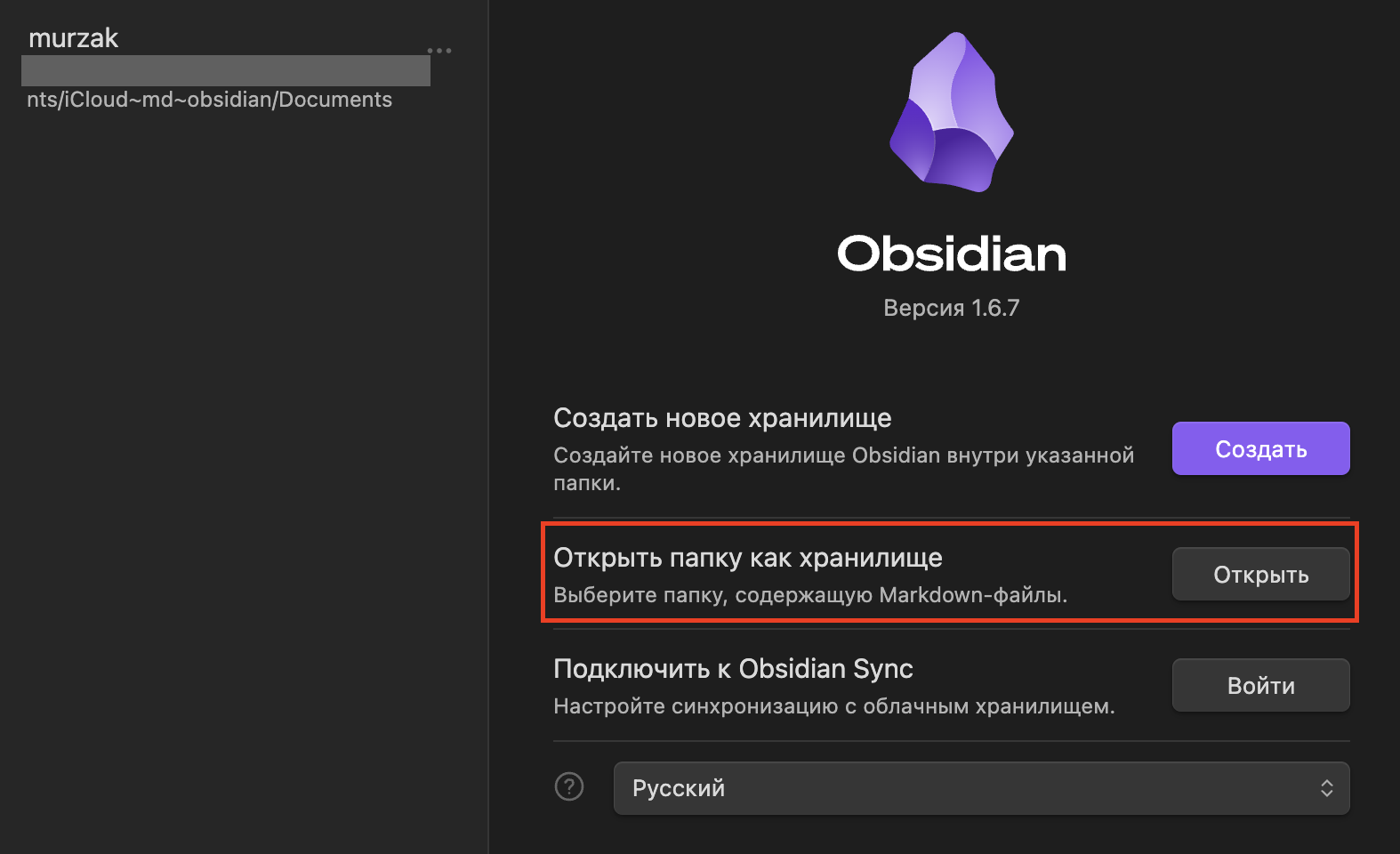
Готово! Заметки синхронизируются раз в 2-3 секунды без дополнительных настроек и ручного управления.
Конечно, этот способ подойдет не всем. Если у вас связка Windows + Android, я бы посмотрел альтернативу iCloud на Андроиде (в комментариях подсказали про FolderSync). Но если есть хоть одно устройство Apple, синхронизация через iCloud - самое простое решение.
Спасибо, что дочитали до конца! Надеюсь, эта инструкция была для вас полезной. Если где-то написал глупость, смело пишите в комментарии (особенно жду пояснений за git). И поделитесь, каким способом вы синхронизируете Obsidian.
Автор: mikhailmurzak






